보할공정표에 월별(주별) 엑셀로 S커브를 작성하는 방법을 공유 드립니다.
S-Curve 는 계획공정률 이 될 수 있고, 동시에 원도급사 연간 자금집행 계획의 기준이 되므로 공정관리에서 매우 중요한 부분이라고 볼 수 있습니다.
목차
작성전 준비 사항
월별 S-Curve를 작성한다고 가정하고 말씀드리면,
기본적으로 확정된 공정표가 있어야 합니다.
그리고 그 공정표를 근간으로, 월별 투입될 금액이 나와 있어야 합니다.
그리고 당연히 총 공사금액은 정해져 있겠죠?
- 확정된 계획 공정표
- 월별 계획 투입 금액
만약 월별 계획투입 금액이 없고, 보할공정표 작성 자체가 궁금하다면 아래의 글을 참조하시기 바랍니다.
이 글에서는 엑셀에서 S-Curve를 만드는 기술적 부분을 작성하였습니다.
https://loosee.tistory.com/138
보할공정표 작성법, 공정표 양식(엑셀) 첨부
보할공정표 작성방법 또는 현장 초기 마스터스케줄 작성법을 기록하고, 제가 샘플로 만든 엑셀 공정표 양식을 공유 드립니다. 보할 의 의미 전체에서 차지하는 비율 건설공사등에서 전체공정중
loosee.tistory.com
작성방법
1. 엑셀을 켠다.
2. 가로에 기간을 넣고, 세로에 다음과 같이 작성한다.
3. 금액 단위는 "억원"으로 작성하였습니다.

4. 위와 같이 공사 기간 끝까지 작성한다.
5. 누계는 아래 그림과 같이 전월 + 금월 을 해준다.

6. 총 공사금액 1,675억인 공사의 월별 투입금액 표를 완성한다.

7. 이 표를 하나 복사하여, 아래 표는 누계 보할을 작성한다.
8. 누계에 아래 그림과 같이 1월의 누계금액 나누기 총공사금액 을 해 준다.
(총공사금액 클릭 후 F4 눌러서 분모는 위치를 고정해준다.)

9. 보할의 셀들을 잡아서 "표시형식"을 %로 바꿔준다.

10. 누계의 산식을 12월 까지 복사해서 붙여넣어준다.

11. 보할 월별은 당월누계 빼기 전월누계를 해 준다.
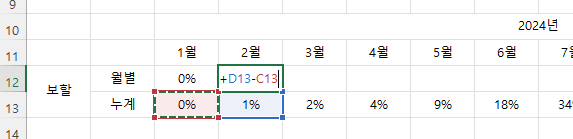
12. 보할 월별을 12월 까지 복사 붙여넣기 하여 완성한다.

13. 이제 12에서 만들어진 표를 기반으로 차트를 만들면 됩니다.
14. 차트를 만들기 전에 표 정리 한번 할게요.

15. 이제 만들어진 표를 마우스로 잡은 후, 아래 그림의 2번 "추천차트"를 누릅니다.
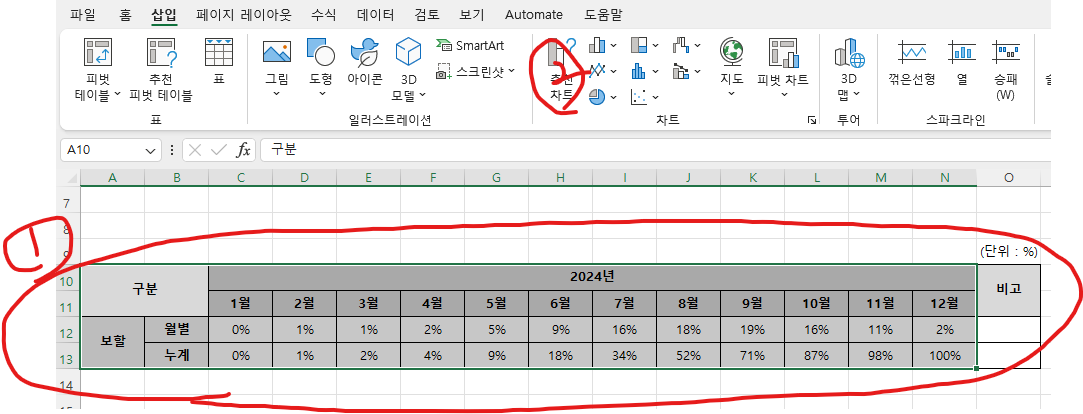
16. 그리고 상단 탭에서 "모든차트"를 누르고, 왼쪽에서 "혼합"을 선택한 후, 아래그림 3과 같이 설정합니다.
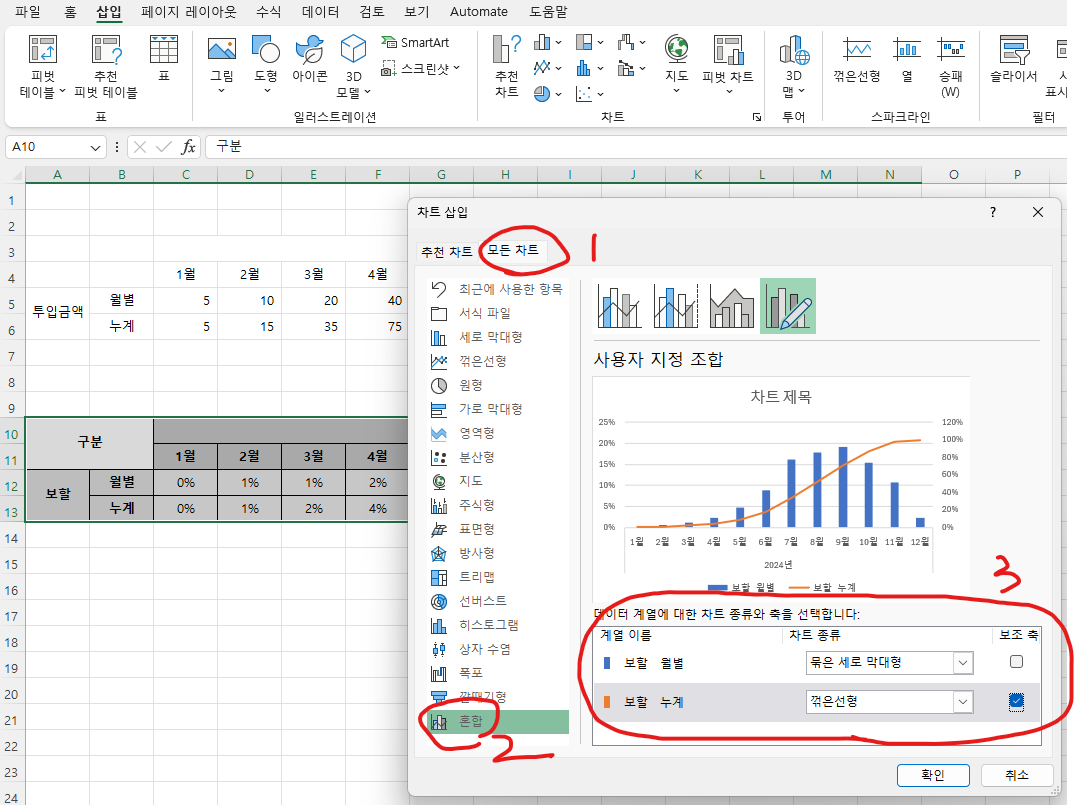
17. 다 하고 나니 아래와 같이 차트가 생성된 걸 확인할 수 있습니다.
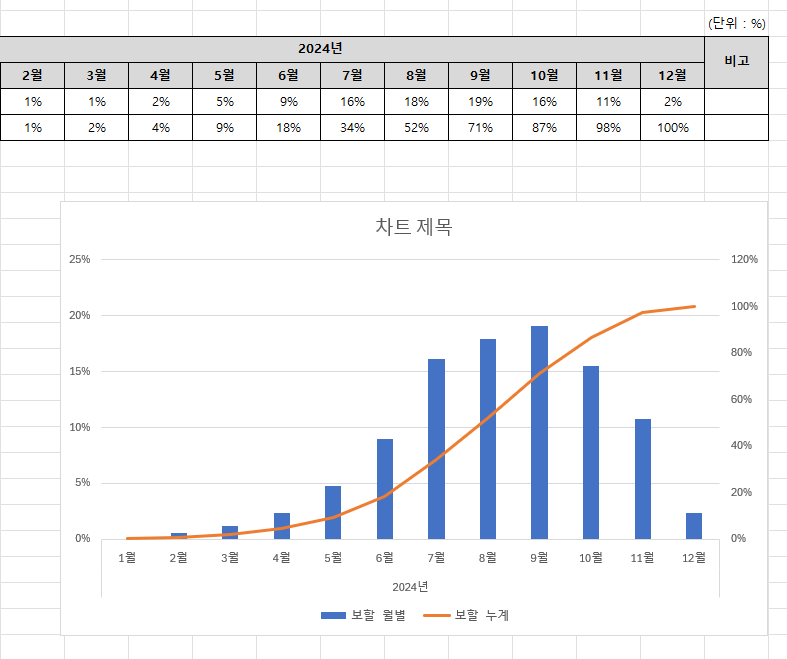
18. 일단 차트제목을 작성하구요, 왼쪽의 5%, 10%와 눈금선은 맞는데, 오른쪽의 숫자와 눈금선은 안맞는게 거슬리네요.
19. 아래와 같이 오른쪽 축을 우클릭 후, "축서식"을 클릭해 아래의 메뉴로 진입합니다.
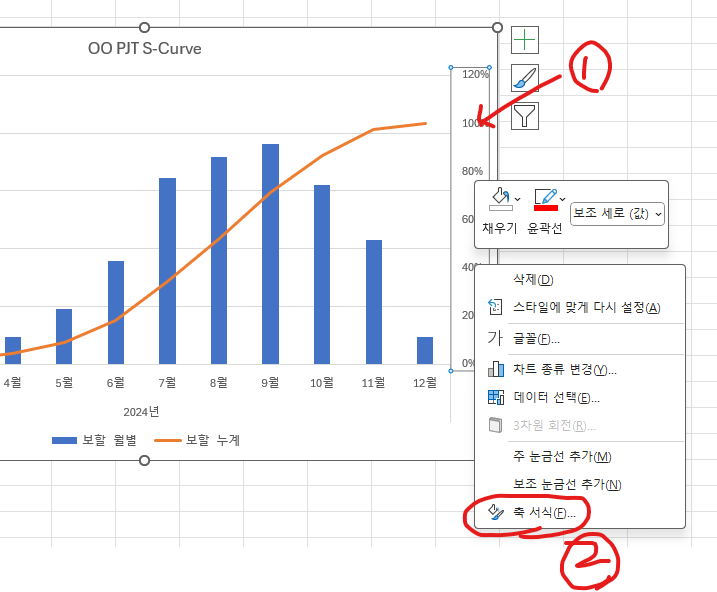
20. 아래와 같이 축옵션으로 들어가서 최대값을 1(100%)로 설정하고, 단위의 기본을 0.2로 설정합니다.
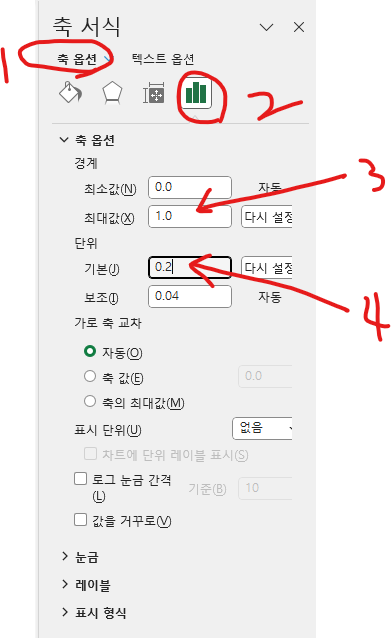
21. 그렇게 하고 나면 아래와 같이 왼쪽축과 오른쪽축의 선이 맞아졌네요.
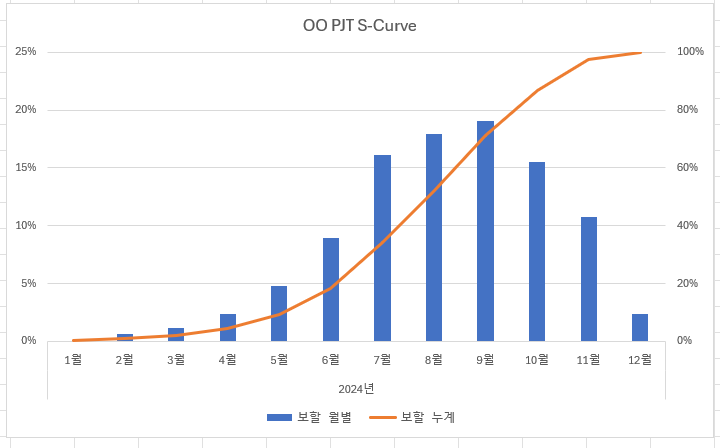
22. 이렇게 나온 차트를 그대로 사용해도 되고, 처음에 작성했던 표와 같이 조합하여 본인 스타일 대로 만드시면 됩니다.
23. 저는 아래 그림의 "1"부분을 클릭하여 삭제(Delete)하고 엑셀표와 각 월을 딱 맞춰서
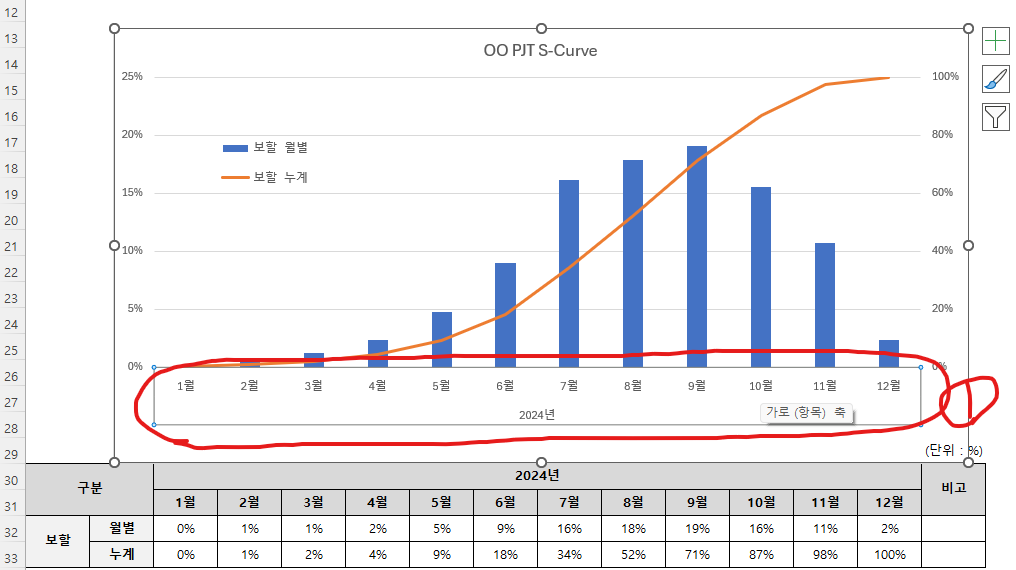
24. 아래와 같이 표와 차트를 조합하여 보고서에 사용하기도 합니다.
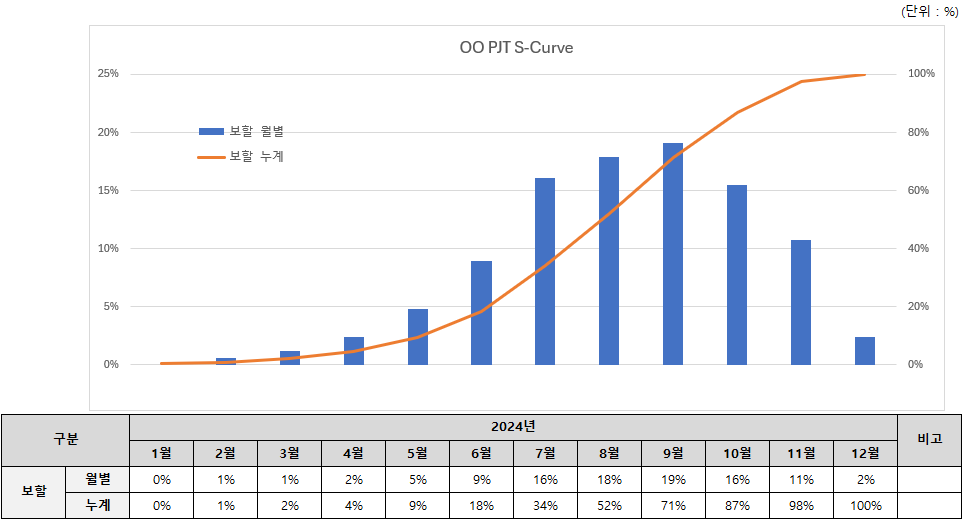
S-Curve 작성 엑셀 파일 공유
위 내용을 다 이해하셨다면, 첨부파일 보시면 금방 하실 수 있을 것 입니다.
문의사항은 댓글로 부탁드립니다~

'건설 > 공정관리' 카테고리의 다른 글
| 흙막이 및 터파기 공사기간 산정 방법 (H-Pile + 토류판 + 어스앙카 공법) (0) | 2024.03.14 |
|---|---|
| CIP공법 흙막이 공사기간 산정 방법 (0) | 2024.03.13 |
| 보할공정표 작성법, 공정표 양식(엑셀) 첨부 (0) | 2024.03.08 |
| 공정관리 구현하는 방법 (공정관리 개요) (0) | 2024.03.06 |
| 네트워크 공정표(Network Schedule) 란 무엇인가? (2) | 2024.03.05 |